6-多媒体Windows Media Center
windows vista学员手册6-多媒体Windows Media Center

课程:Windows Media Center课程介绍:通过本课程学习,学员将了解Windows Media Center的常见功能和新增特色。
课程重点:1.外观2.音乐3.图片+视频4.电视+电影5.扩展器和Playesforsure设备6.在线媒体7.关机和快速启动目录课程:Windows Media Center (1)目录 (2)一、介绍 (3)二、教材组成 (4)崭新的外观 (4)音乐 (4)图片+视频 (6)数字回忆 (6)高清晰幻灯播放 (7)图像加工 (8)视频 (9)电视+电影 (10)灯光,摄像,开拍! (10)简易电视设置 (10)电视电影发烧友的操作大全:观看,暂停,录制现场电视和电影 (13)多头电视卡的配置 (13)保存共享更多的娱乐文件 (15)想看就看 (15)看电影 (17)DVD播放,5.1/7.1声道 (17)家长控制和媒体模式 (18)Windows media center扩展器和PlaysforSure设备 (19)在线媒体 (20)关机和windows快速启动 (21)一些技术细节和trouble shooting (22)Windows Media Player (22)IMAPIv2 刻录引擎 (22)编解码器 (22)视频驱动程序 (22)尝试观看视频文件时,收到表明没有可用的解码器的错误。
(22)尝试将电视节目刻录到 DVD 时,刻录过程失败。
(24)媒体中心无法从照相机或快速闪存设备导入图片。
(24)媒体中心无法下载和更新程序指南 (24)运行媒体中心的 Windows Vista PC 上的文件复制操作速度很慢。
(25)通过 Windows 媒体中心观看电视时,电视节目和商业广告之间的音量差别非常大。
(25)我喜欢将不同于 Microsoft DVD 编解码器的 MPEG2 编解码器与媒体中心一起使用。
尽管我已安装了希望使用的编解码器,但我在界面中找不到进行此设置的方法 (25)一、介绍今天,windows media center电脑是世界上最流行的集成化娱乐设备。
信息技术结业考试知识点

信息技术结业考试知识点一、信息技术基础概念。
1. 信息及其特征。
- 信息是指数据、信号、消息中所包含的意义。
信息的特征包括普遍性(信息无处不在)、依附性(信息必须依附于一定的载体,如文字依附于纸张等)、共享性(信息可以被多个使用者共享而不减少其本身的价值,例如网络上的新闻)、价值性(信息有一定的价值,如商业情报可以带来经济效益)、时效性(信息的价值会随着时间的推移而发生变化,如天气预报)等。
2. 信息技术及其发展历程。
- 信息技术(IT)是指有关信息的收集、识别、提取、变换、存储、处理、检索、检测、分析和利用等的技术。
信息技术的发展历程包括:古代信息技术(如造纸术、印刷术等,它们改变了信息的存储和传播方式)、近代信息技术(电报、电话的发明,实现了信息的远距离快速传递)和现代信息技术(以计算机技术、微电子技术、通信技术为基础,如计算机网络的广泛应用)。
3. 信息获取的一般过程。
- 确定信息需求(明确需要什么样的信息,如要了解某种电子产品的性能,需求就是关于该电子产品的功能、参数等信息)。
- 确定信息来源(信息来源可以分为事物本身(如观察实物)、他人(如向专家咨询)、媒体(如网络、报纸等))。
- 采集信息(可以通过观察、问卷调查、访谈、检索等方式采集信息)。
- 保存信息(将采集到的信息以合适的方式保存,如保存在计算机的文件中,文件类型可以是文本、图像、音频等)。
二、计算机系统。
1. 计算机硬件系统。
- 中央处理器(CPU)- CPU是计算机的核心部件,主要由运算器和控制器组成。
运算器负责进行算术运算和逻辑运算,如计算数据、比较大小等;控制器负责控制计算机各部件协调工作,如从内存中读取指令并执行。
- 存储器。
- 内存储器(内存):用于暂时存储CPU正在使用的数据和程序,可分为随机存取存储器(RAM,断电后数据丢失)和只读存储器(ROM,断电后数据不丢失,如计算机的BIOS程序存储在ROM中)。
- 外存储器:用于长期存储数据和程序,如硬盘(容量大,读写速度相对较快,是计算机主要的外存设备)、光盘(如CD - ROM、DVD - ROM等,用于存储数据、软件等)、U盘(小巧便携,使用方便)等。
计算机专业英语chapter
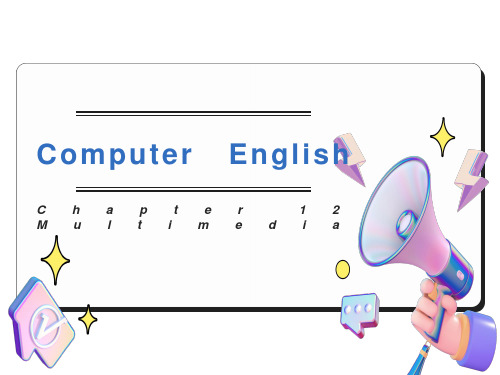
Abbreviations : MIDI (Musical Instrument Digital Interface) 乐器数字接口
12-2 ELEMENTS OF MULTIMEDIA
We break the word multimedia into its component parts, we get multi -meaning more than one ,and media-meaning form of communication. Those types of media include: . Text . Audio Sound . Static Graphics Images . Animation . Full-Motion Video 如果我们把multimedia这个词分开,我们便得到multi——多,和media——媒体。媒体类型包括: · 文本 · 声音 · 静态图像 · 动画 · 动态视频 Logical Structures. Identifying these logical relationships is a job of the data administrator. A data definition language is used for this purpose. The DBMS may then employ one of the following logical structuring techniques during storage access, and retrieval operations [1]: 逻辑结构。确定这些逻辑关系是数据管理者的任务,由数据定义语言完成。DBMS在存储、访问和检索操作过程中可选用以下逻辑构造技术:
年上半年第三阶段《计算机应用基础》第 章 答案
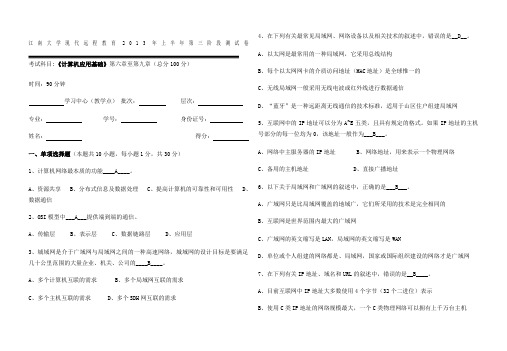
江南大学现代远程教育2013年上半年第三阶段测试卷考试科目:《计算机应用基础》第六章至第九章(总分100分)时间:90分钟学习中心(教学点)批次:层次:专业:学号:身份证号:姓名:得分:一、单项选择题(本题共10小题,每小题1分,共30分)1、计算机网络最本质的功能____A____。
A、资源共享B、分布式信息及数据处理C、提高计算机的可靠性和可用性D、数据通信2、OSI模型中___A___提供端到端的通信。
A、传输层B、表示层C、数据链路层D、应用层3、城域网是介于广域网与局域网之间的一种高速网络,城域网的设计目标是要满足几十公里范围的大量企业、机关、公司的____B____。
A、多个计算机互联的需求B、多个局域网互联的需求C、多个主机互联的需求D、多个SDH网互联的需求4、在下列有关最常见局域网、网络设备以及相关技术的叙述中,错误的是__D__。
A、以太网是最常用的一种局域网,它采用总线结构B、每个以太网网卡的介质访问地址(MAC地址)是全球惟一的C、无线局域网一般采用无线电波或红外线进行数据通信D、“蓝牙”是一种远距离无线通信的技术标准,适用于山区住户组建局域网5、互联网中的IP地址可以分为A~E五类,且具有规定的格式。
如果IP地址的主机号部分的每一位均为0,该地址一般作为___B___。
A、网络中主服务器的IP地址B、网络地址,用来表示一个物理网络C、备用的主机地址D、直接广播地址6、以下关于局域网和广域网的叙述中,正确的是___B___。
A、广域网只是比局域网覆盖的地域广,它们所采用的技术是完全相同的B、互联网是世界范围内最大的广域网C、广域网的英文缩写是LAN,局域网的英文缩写是WAND、单位或个人组建的网络都是、局域网,国家或国际组织建设的网络才是广域网7、在下列有关IP地址、域名和URL的叙述中,错误的是__B____。
A、目前互联网中IP地址大多数使用4个字节(32个二进位)表示B、使用C类IP地址的网络规模最大,一个C类物理网络可以拥有上千万台主机C、一台主机通常只能有一个IP地址,但可以有多个域名D、URL用来标识WWW网中的每一个信息资源,不同的信息资源对应不同的URL8、路由器用于连接多个异构的计算机网络。
Windows 7下用媒体中心windows media center收看网络电视
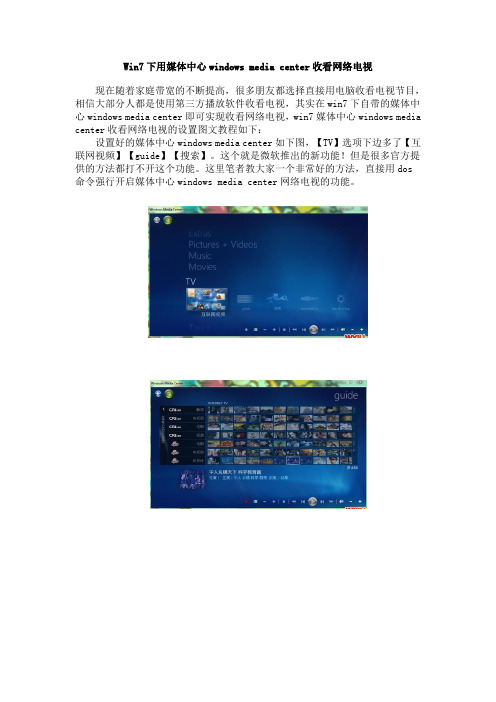
Win7下用媒体中心windows media center收看网络电视现在随着家庭带宽的不断提高,很多朋友都选择直接用电脑收看电视节目,相信大部分人都是使用第三方播放软件收看电视,其实在win7下自带的媒体中心windows media center即可实现收看网络电视,win7媒体中心windows media center收看网络电视的设置图文教程如下:设置好的媒体中心windows media center如下图,【TV】选项下边多了【互联网视频】【guide】【搜索】。
这个就是微软推出的新功能!但是很多官方提供的方法都打不开这个功能。
这里笔者教大家一个非常好的方法,直接用dos命令强行开启媒体中心windows media center网络电视的功能。
新建一个txt文件,将下面这段代码复制到个txt文件里边:cd /d %windir%\ehomestart /wait mcupdate –ufehshell.exe "/mcesuperbar://tv?live=true"exit3.、保存文件,然后将txt文件名【New Text Document.txt】改成【WMCForceUpdate.cmd】.4、运行WMCForceUpdate.cmd文件即可会出现下图现象只要等差唔多5~6分钟就OK。
5、运行你可桌面的OH~ yeah你会发现win7的windows media center变成这样啦!到此,win7的媒体中心即可收看网络电视了!目前互联网视频的所有内容都是免费提供的。
自动配置互联网视频在配置互联网视频之前,您需要满足以下前提:前提一:检查一下操作系统是否支持互联网视频对运行平台有一定的要求:在 Windows 7 中,只有Windows 7 的家庭高级版、专业版、企业版和旗舰版有 Windows Media Center 组件。
如果需要升级系统,请访问这里。
win7探索多媒体功能
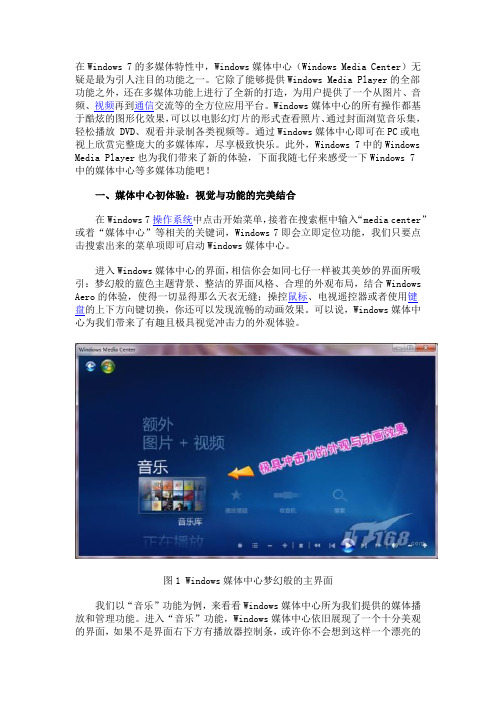
在Windows 7的多媒体特性中,Windows媒体中心(Windows Media Center)无疑是最为引人注目的功能之一。
它除了能够提供Windows Media Player的全部功能之外,还在多媒体功能上进行了全新的打造,为用户提供了一个从图片、音频、视频再到通信交流等的全方位应用平台。
Windows媒体中心的所有操作都基于酷炫的图形化效果,可以以电影幻灯片的形式查看照片、通过封面浏览音乐集,轻松播放 DVD、观看并录制各类视频等。
通过Windows媒体中心即可在PC或电视上欣赏完整庞大的多媒体库,尽享极致快乐。
此外,Windows 7中的Windows Media Player也为我们带来了新的体验,下面我随七仔来感受一下Windows 7中的媒体中心等多媒体功能吧!一、媒体中心初体验:视觉与功能的完美结合在Windows 7操作系统中点击开始菜单,接着在搜索框中输入“media center”或着“媒体中心”等相关的关键词,Windows 7即会立即定位功能,我们只要点击搜索出来的菜单项即可启动Windows媒体中心。
进入Windows媒体中心的界面,相信你会如同七仔一样被其美妙的界面所吸引:梦幻般的蓝色主题背景、整洁的界面风格、合理的外观布局,结合Windows Aero的体验,使得一切显得那么天衣无缝;操控鼠标、电视遥控器或者使用键盘的上下方向键切换,你还可以发现流畅的动画效果。
可以说,Windows媒体中心为我们带来了有趣且极具视觉冲击力的外观体验。
图1 Windows媒体中心梦幻般的主界面我们以“音乐”功能为例,来看看Windows媒体中心所为我们提供的媒体播放和管理功能。
进入“音乐”功能,Windows媒体中心依旧展现了一个十分美观的界面,如果不是界面右下方有播放器控制条,或许你不会想到这样一个漂亮的窗口播放器的界面吧?在默认显示的“唱片集”中我们可以看到Windows 7自带的一些音乐资源,它们按照不同的专辑进行显示,每一张专辑都有自己的专辑封面;同样通过键盘、鼠标或者遥控器可以切换不同专辑的选择。
2013年上半年第三阶段《计算机应用基础》第6~9章(答案)

江南大学现代远程教育2013年上半年第三阶段测试卷考试科目:《计算机应用基础》第六章至第九章(总分100分)时间:90分钟学习中心(教学点)批次:层次:专业:学号:身份证号:姓名:得分:一、单项选择题(本题共10小题,每小题1分,共30分)1、计算机网络最本质的功能____A____。
A、资源共享B、分布式信息及数据处理C、提高计算机的可靠性和可用性D、数据通信2、OSI模型中___A___提供端到端的通信。
A、传输层B、表示层C、数据链路层D、应用层3、城域网是介于广域网与局域网之间的一种高速网络,城域网的设计目标是要满足几十公里范围的大量企业、机关、公司的____B____。
A、多个计算机互联的需求B、多个局域网互联的需求C、多个主机互联的需求D、多个SDH网互联的需求4、在下列有关最常见局域网、网络设备以及相关技术的叙述中,错误的是__D__。
A、以太网是最常用的一种局域网,它采用总线结构B、每个以太网网卡的介质访问地址(MAC地址)是全球惟一的C、无线局域网一般采用无线电波或红外线进行数据通信D、“蓝牙”是一种远距离无线通信的技术标准,适用于山区住户组建局域网5、互联网中的IP地址可以分为A~E五类,且具有规定的格式。
如果IP地址的主机号部分的每一位均为0,该地址一般作为___B___。
A、网络中主服务器的IP地址B、网络地址,用来表示一个物理网络C、备用的主机地址D、直接广播地址6、以下关于局域网和广域网的叙述中,正确的是___B___。
A、广域网只是比局域网覆盖的地域广,它们所采用的技术是完全相同的B、互联网是世界范围内最大的广域网C、广域网的英文缩写是LAN,局域网的英文缩写是WAND、单位或个人组建的网络都是、局域网,国家或国际组织建设的网络才是广域网7、在下列有关IP地址、域名和URL的叙述中,错误的是__B____。
A、目前互联网中IP地址大多数使用4个字节(32个二进位)表示B、使用C类IP地址的网络规模最大,一个C类物理网络可以拥有上千万台主机C、一台主机通常只能有一个IP地址,但可以有多个域名D、URL用来标识WWW网中的每一个信息资源,不同的信息资源对应不同的URL8、路由器用于连接多个异构的计算机网络。
计算机应用基础(本科类)第3阶段测试题3a
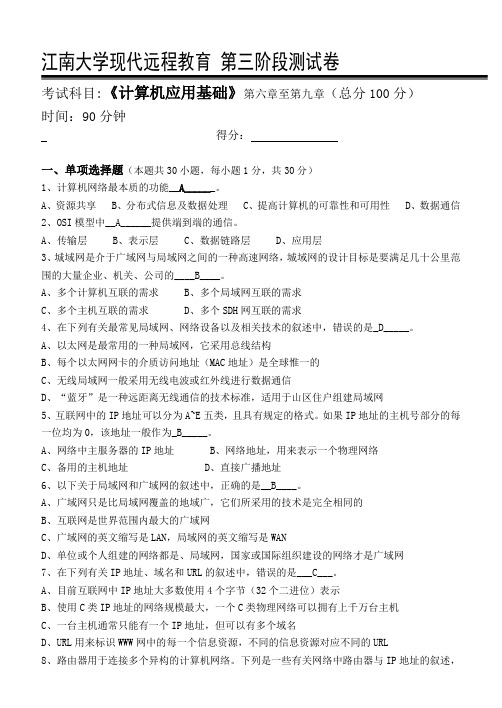
江南大学现代远程教育第三阶段测试卷考试科目:《计算机应用基础》第六章至第九章(总分100分)时间:90分钟得分:一、单项选择题(本题共30小题,每小题1分,共30分)1、计算机网络最本质的功能__A______。
A、资源共享B、分布式信息及数据处理C、提高计算机的可靠性和可用性D、数据通信2、OSI模型中__A______提供端到端的通信。
A、传输层B、表示层C、数据链路层D、应用层3、城域网是介于广域网与局域网之间的一种高速网络,城域网的设计目标是要满足几十公里范围的大量企业、机关、公司的____B____。
A、多个计算机互联的需求B、多个局域网互联的需求C、多个主机互联的需求D、多个SDH网互联的需求4、在下列有关最常见局域网、网络设备以及相关技术的叙述中,错误的是_D_____。
A、以太网是最常用的一种局域网,它采用总线结构B、每个以太网网卡的介质访问地址(MAC地址)是全球惟一的C、无线局域网一般采用无线电波或红外线进行数据通信D、“蓝牙”是一种远距离无线通信的技术标准,适用于山区住户组建局域网5、互联网中的IP地址可以分为A~E五类,且具有规定的格式。
如果IP地址的主机号部分的每一位均为0,该地址一般作为_B_____。
A、网络中主服务器的IP地址B、网络地址,用来表示一个物理网络C、备用的主机地址D、直接广播地址6、以下关于局域网和广域网的叙述中,正确的是__B____。
A、广域网只是比局域网覆盖的地域广,它们所采用的技术是完全相同的B、互联网是世界范围内最大的广域网C、广域网的英文缩写是LAN,局域网的英文缩写是WAND、单位或个人组建的网络都是、局域网,国家或国际组织建设的网络才是广域网7、在下列有关IP地址、域名和URL的叙述中,错误的是___C___。
A、目前互联网中IP地址大多数使用4个字节(32个二进位)表示B、使用C类IP地址的网络规模最大,一个C类物理网络可以拥有上千万台主机C、一台主机通常只能有一个IP地址,但可以有多个域名D、URL用来标识WWW网中的每一个信息资源,不同的信息资源对应不同的URL8、路由器用于连接多个异构的计算机网络。
Windows Media Player,Media Center,DVD Marker
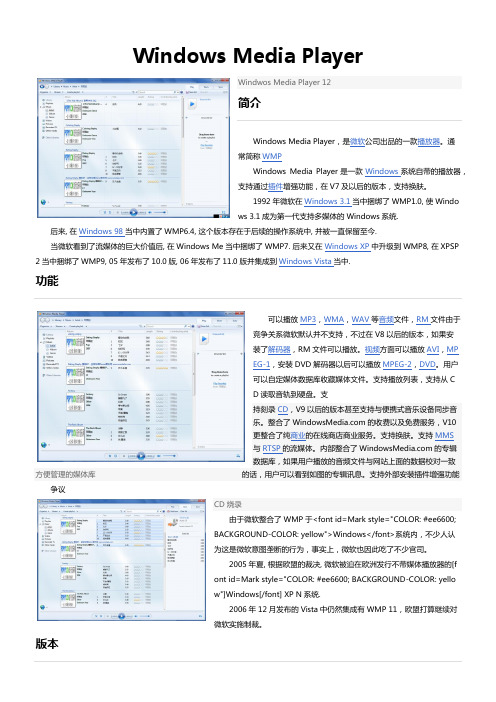
Windows Media PlayerWindwos Media Player 12简介Windows Media Player,是微软公司出品的一款播放器。
通常简称WMPWindows Media Player是一款Windows系统自带的播放器,支持通过插件增强功能,在V7及以后的版本,支持换肤。
1992年微软在Windows 3.1当中捆绑了WMP1.0, 使Windows 3.1成为第一代支持多媒体的Windows系统.后来, 在Windows 98当中内置了WMP6.4, 这个版本存在于后续的操作系统中, 并被一直保留至今.当微软看到了流媒体的巨大价值后, 在Windows Me当中捆绑了WMP7. 后来又在Windows XP中升级到WMP8, 在XPSP 2当中捆绑了WMP9, 05年发布了10.0版, 06年发布了11.0版并集成到Windows Vista当中.功能可以播放MP3,WMA,WAV等音频文件,RM文件由于竞争关系微软默认并不支持,不过在V8以后的版本,如果安装了解码器,RM文件可以播放。
视频方面可以播放AVI,MPEG-1,安装DVD解码器以后可以播放MPEG-2,DVD。
用户可以自定媒体数据库收藏媒体文件。
支持播放列表,支持从CD读取音轨到硬盘。
支争议CD烧录由于微软整合了WMP于<font id=Mark style="COLOR: #ee6600;BACKGROUND-COLOR: yellow">Windows</font>系统内,不少人认为这是微软意图垄断的行为,事实上,微软也因此吃了不少官司。
2005年夏, 根据欧盟的裁决, 微软被迫在欧洲发行不带媒体播放器的[font id=Mark style="COLOR: #ee6600; BACKGROUND-COLOR: yellow"]Windows[/font] XP N系统.2006年12月发布的Vista中仍然集成有WMP 11,欧盟打算继续对微软实施制裁。
关于 Windows Media Player 支持的多媒体文件类型的信息
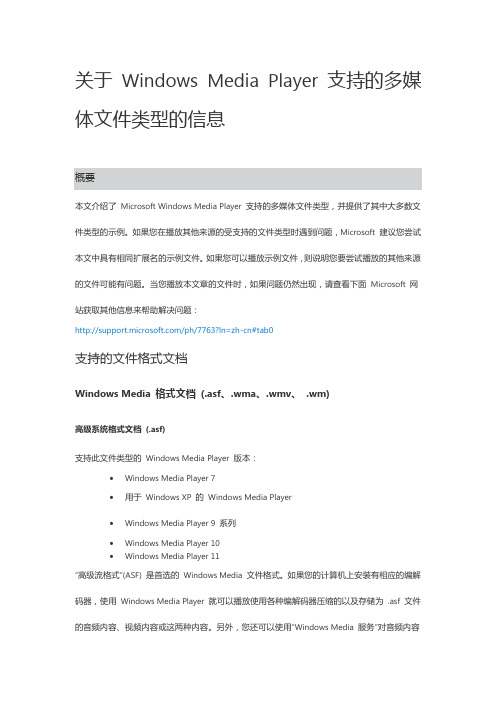
关于Windows Media Player 支持的多媒体文件类型的信息概要本文介绍了Microsoft Windows Media Player 支持的多媒体文件类型,并提供了其中大多数文件类型的示例。
如果您在播放其他来源的受支持的文件类型时遇到问题,Microsoft 建议您尝试本文中具有相同扩展名的示例文件。
如果您可以播放示例文件,则说明您要尝试播放的其他来源的文件可能有问题。
当您播放本文章的文件时,如果问题仍然出现,请查看下面Microsoft 网站获取其他信息来帮助解决问题:/ph/7763?ln=zh-cn#tab0支持的文件格式文档Windows Media 格式文档(.asf、.wma、.wmv、 .wm)高级系统格式文档(.asf)支持此文件类型的Windows Media Player 版本:∙Windows Media Player 7∙用于Windows XP 的Windows Media Player∙Windows Media Player 9 系列∙Windows Media Player 10∙Windows Media Player 11“高级流格式”(ASF) 是首选的Windows Media 文件格式。
如果您的计算机上安装有相应的编解码器,使用Windows Media Player 就可以播放使用各种编解码器压缩的以及存储为.asf文件的音频内容、视频内容或这两种内容。
另外,您还可以使用“Windows Media 服务”对音频内容和视频内容进行流式处理,也可以使用“Windows Media 权限管理器”打包该内容。
ASF 是存储同步多媒体数据的可扩展文件格式。
它支持通过各种网络和协议传送数据。
它还适合于本地播放。
ASF 支持高级多媒体功能(包括可扩展媒体类型、组件下载、可扩展媒体类型、作者指定的流优先级设置、多语言支持)和广泛的书目功能(包括文档和内容管理)。
50个Windows软件的免费替代品

Google 桌面搜索 - -允许你搜索计算机和互联网上的历史搜索记录.还提供了一个侧栏和快速启动工具(昨天介绍过了)
Copernic桌面搜索 -提供了一个直观的用户界面,他们声称他们资源耗用最低哦添加/删除程序
Revo Uninstaller(强烈推荐) - Revo Uninstaller是一个免费的删除工具.它能够彻底删除软件在电脑上留下的所有痕迹,同时还附带有许多使用功能,最重要的是它操作极其简便,是Windows默认的”添加删除程序”的绝佳替代品.我们知道,添加删除程序加载所有安装程序的时间往往令人抓狂,而且它仅仅是运行Installer,一般不能根除你想卸载的程序.另外,如果你安装了许多程序在电脑里,找到想卸载的也不是件容易的事情.而Revo Unistaller加载速度极快,而且提供了搜索功能。Revo Unistaller最具特色的是它的”猎人模式“,让你能够拖拽一个十字准星到任意程序上—包括程序运行窗口,桌面图标,系统托盘,快速启动等等.当你释放这个十字准星时,你可以进行所有的删除任务,包括卸载,终止进程等等.对于那些有自启动项的程序,你还可以直接让他们停止随系统自动启动.如果有一个流氓软件正在运行,而你不知道它到底是什么的时候,这个功能就特别有用了。除此之外Revo Uninstaller还有启动项管理, Windows工具,垃圾文件清理等优化工具,以及浏览器清理和Office清理等痕迹清理工具等.其中形迹移除器能够不可恢复地抹除残留在硬盘驱动器实体上的已删除文件和文件,而永久性删除功能则相当于文件粉碎机.
CygWin - CygWin是在windows下模拟L inux操作系统的外壳,提供一个更强大的命令行。解压工具
7-Zip - 支持多种格式包括 RAR, ZIP, TAR, and 7z; 还可以生成一个自解压存档。
设置 Windows Media Center Extender
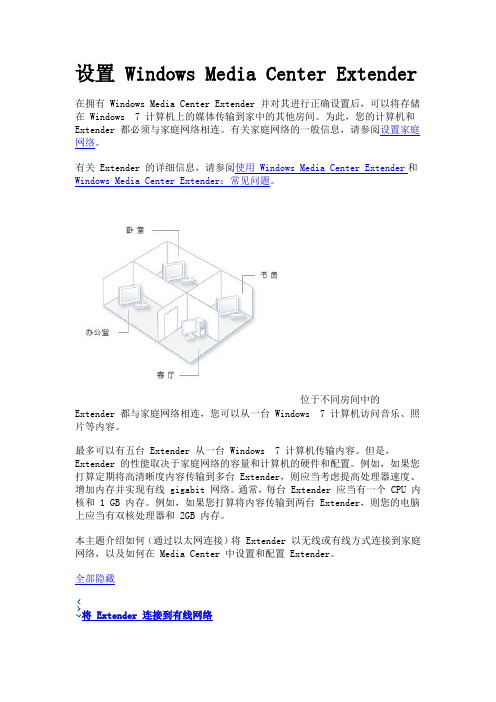
设置 Windows Media Center Extender在拥有 Windows Media Center Extender 并对其进行正确设置后,可以将存储在 Windows 7 计算机上的媒体传输到家中的其他房间。
为此,您的计算机和Extender 都必须与家庭网络相连。
有关家庭网络的一般信息,请参阅设置家庭网络。
有关 Extender 的详细信息,请参阅使用 Windows Media Center Extender和Windows Media Center Extender:常见问题。
位于不同房间中的Extender 都与家庭网络相连,您可以从一台 Windows 7 计算机访问音乐、照片等内容。
最多可以有五台 Extender 从一台 Windows 7 计算机传输内容。
但是,Extender 的性能取决于家庭网络的容量和计算机的硬件和配置。
例如,如果您打算定期将高清晰度内容传输到多台 Extender,则应当考虑提高处理器速度、增加内存并实现有线 gigabit 网络。
通常,每台 Extender 应当有一个 CPU 内核和 1 GB 内存。
例如,如果您打算将内容传输到两台 Extender,则您的电脑上应当有双核处理器和 2GB 内存。
本主题介绍如何(通过以太网连接)将 Extender 以无线或有线方式连接到家庭网络,以及如何在 Media Center 中设置和配置 Extender。
全部隐藏将 Extender 连接到有线网络可以使用以太网电缆将 Media Center Extender 连接到家庭网络。
这种类型的连接称为有线网络,建议使用无线连接,因为它通常更快更可靠。
有关设置家庭网络以及不同网络连接类型的优缺点的详细信息,请参阅设置家庭网络所需的条件。
1.将以太网电缆的一端插入路由器、集线器或交换机上的以太网端口中。
2.将以太网电缆的另一端插入 Extender 上的以太网端口中。
9-2第九章 多媒体篇-Media Center
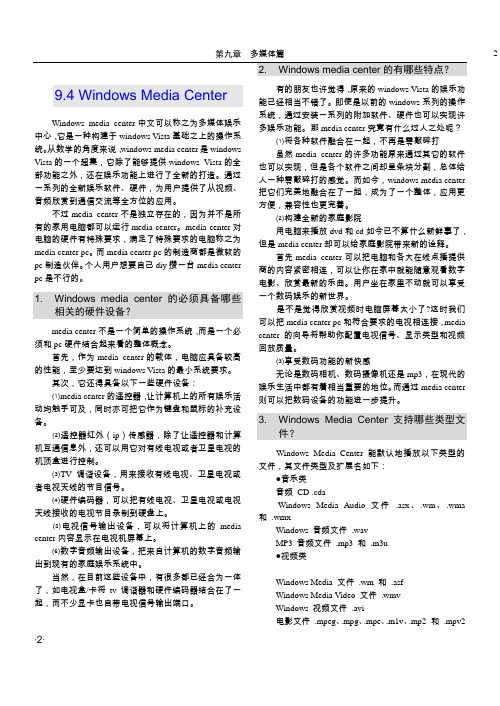
9.4 Windows Media CenterWindows media center中文可以称之为多媒体娱乐中心,它是一种构建于windows Vista基础之上的操作系统。
从数学的角度来说,windows media center是windows Vista的一个超集,它除了能够提供windows Vista的全部功能之外,还在娱乐功能上进行了全新的打造。
通过一系列的全新娱乐软件、硬件,为用户提供了从视频、音频欣赏到通信交流等全方位的应用。
不过media center不是独立存在的,因为并不是所有的家用电脑都可以运行media center。
media center对电脑的硬件有特殊要求,满足了特殊要求的电脑称之为media center pc。
而media center pc的制造商都是微软的pc制造伙伴。
个人用户想要自己diy攒一台media center pc是不行的。
1. Windows media center 的必须具备哪些相关的硬件设备?media center不是一个简单的操作系统,而是一个必须和pc硬件结合起来看的整体概念。
首先,作为media center的载体,电脑应具备较高的性能,至少要达到windows Vista的最小系统要求。
其次,它还得具备以下一些硬件设备:⑴media center的遥控器,让计算机上的所有娱乐活动均触手可及,同时亦可把它作为键盘和鼠标的补充设备。
⑵遥控器红外(ip)传感器,除了让遥控器和计算机互通信息外,还可以用它对有线电视或者卫星电视的机顶盒进行控制。
⑶TV调谐设备,用来接收有线电视、卫星电视或者电视天线的节目信号。
⑷硬件编码器,可以把有线电视、卫星电视或电视天线接收的电视节目录制到硬盘上。
⑸电视信号输出设备,可以将计算机上的media center内容显示在电视机屏幕上。
⑹数字音频输出设备,把来自计算机的数字音频输出到现有的家庭娱乐系统中。
WIN10安装MEDIA CENTER播放器教程

Media Center是一种运行于Windows Vista、Win7/8操作系统上的多媒体应用程序,简单来说,就是Windows系统自带的多媒体播放器。
不过,在最新的Win10系统中,Media Center 不见了,取而代之的是一款需要花费15美元的Windows DVD Player播放器。
对于国内用户来说,Windows DVD Player显然没有什么卵用,况且还有花钱买,不值得。
下面,三联小编为大家带来Win10安装Media Center播放器教程,这里的安装相当于破解版,下面是具体的安装步骤。
Win10安装Media Center方法步骤:
1、首先下载Windows Media Center破解版和安装文件,下载地址如下;
软件名称:Win10破解版Media Center(Windows 10 Media Center破解版)
软件大小:54M
下载地址:【点此进入百事网网盘下载】
2、下载之后,解压缩下载好的文件,然后找到名为_TestRights.cmd的文件,点击右键,选择以管理员身份运行,如图所示;
3、接下来会有弹出命令提示窗口弹出,稍后重启计算机即可,至此完成了安装的第一步;
4、重启电脑后,在上面解压好的文件中找到Installer.cm,然后同样点击右键,选择以管理员身份运行,如下图;
5、等待安装程序自动完成后会弹出一条提示按任意键退出,按下键盘上的任意字母,就可以完成安装了;
通过以上大致5个步骤,就可以完成Win10的Media Center安装了。
Media Center是一款比较强大的音乐/视频播放器,喜欢的朋友,不妨安装体验。
用 Windows Media Center 免费看大片
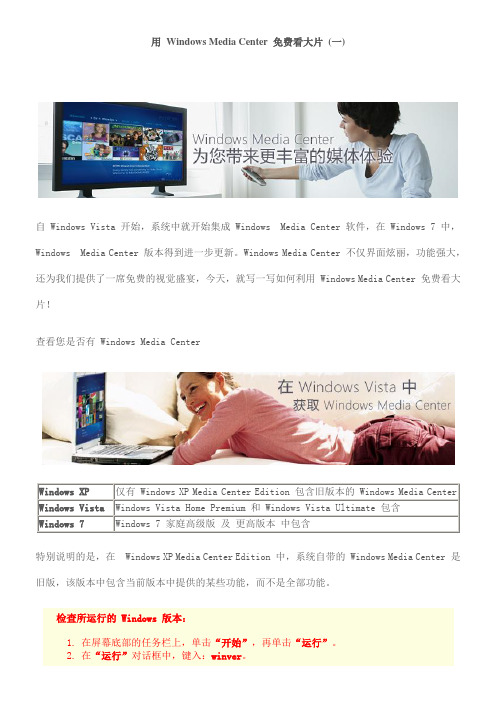
用Windows Media Center 免费看大片(一)自 Windows Vista 开始,系统中就开始集成 Windows Media Center 软件,在 Windows 7 中,Windows Media Center 版本得到进一步更新。
Windows Media Center 不仅界面炫丽,功能强大,还为我们提供了一席免费的视觉盛宴,今天,就写一写如何利用 Windows Media Center 免费看大片!查看您是否有 Windows Media Center特别说明的是,在 Windows XP Media Center Edition 中,系统自带的 Windows Media Center 是旧版,该版本中包含当前版本中提供的某些功能,而不是全部功能。
检查所运行的 Windows 版本:1.在屏幕底部的任务栏上,单击“开始”,再单击“运行”。
2.在“运行”对话框中,键入:winver。
3.单击“确定”。
此时将出现一个对话框,显示您所运行的版本。
如果您当前的系统中不包含 Windows Media Center,可以通过 Windows 升级密钥产品包(WAU)将现有版本升级到更高的版本,详情可以访问/china/windows/buy/retail.aspx下面开始讲使用 Windows Media Center 免费看大片的详细配置过程。
(Ps:我自己机子上的 Windows Media Center 都配置好了,写这篇文章只能使用虚拟机来做演示,好卡的说……)打开“开始”菜单,启动 Windows Media Center:第一次启动后的欢迎画面点击“继续”,开始进行基本设置:在设置向导中,有三个选项供用户选择,分别是快速设置、自定义设置,以及“了解详细信息”。
为了不偏离主题,我这里选择“快速”设置,即使用推荐的选项对 Windows Media Center 进行设置,高级用户可以选择“自定义”选项,逐步对 Windows Media Center 各个细节做详细设置。
微软各个版本windows最低配置及简介

微软各个版本windows最低配置及简介1981年8月12日,IBM推出内含Microsoft的16位元作业系统 MS-DOS 1.0的个人电脑。
最低配置:8086/8088或兼容的CPU,64 - 256 KB的RAMMS-DOS是Microsoft Disk Operating System的简称,意即由美国微软公司(Microsoft)提供的磁盘操作系统。
在Windows 95以前,DOS是PC兼容电脑的最基本配备,而MS-DOS则是最普遍使用的PC兼容DOS。
最基本的MS-DOS系统由一个基于MBR的BOOT引导程序和三个文件模块组成。
这三个模块是输入输出模块(IO.SYS)、文件管理模块(MSDOS.SYS)及命令解释模块()。
除此之外,微软还在零售的MS-DOS系统包中加入了若干标准的外部程序(即外部命令),这才与内部命令(即由解释执行的命令)一同构建起一个在磁盘操作时代相对完备的人机交互环境。
有关MS-DOS的各种命令,请参见MS-DOS命令列表。
MS-DOS一般使用命令行界面来接受用户的指令,不过在后期的MS-DOS版本中,DOS程序也可以通过调用相应的DOS中断来进入图形模式,即DOS下的图形界面程序。
++++++++++++++++++++++++++++++++++++++++++++++++++OS/2是由微软和IBM公司共同创造,后来由IBM单独开发的一套操作系统。
OS/2是"Operating System/2"的缩写,是因为该系统作为IBM第二代个人电脑PS/2系统产品线的理想操作系统引入的。
在DOS于PC上的巨大成功后,以及GUI图形化界面的潮流影响下,IBM和Microsoft 共同研制和推出了OS/2这一当时先进的个人电脑上的新一代操作系统。
最初它主要是由Microsoft开发的,由于在很多方面的差别,微软最终放弃了OS/2而转向开发Windows“视窗”系统。
戴尔 Inspiron 1720 用户手册说明书
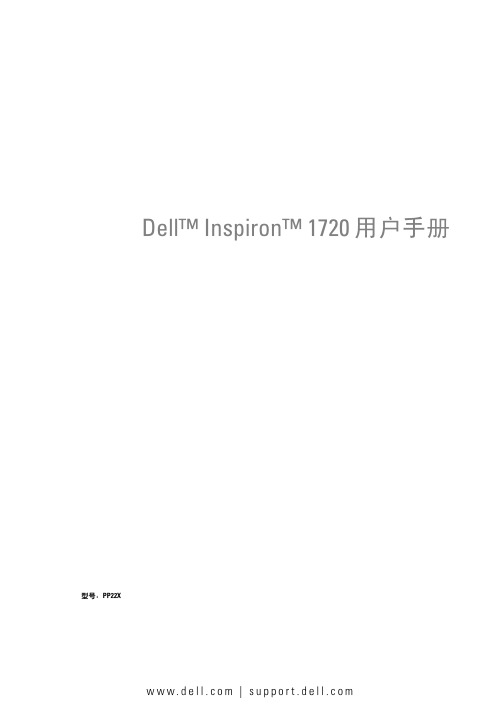
Dell™ Inspiron™ 1720 用户手册型号:PP22Xw w w.d e l l.c o m|s u p p o r t.d e l l.c o m注、注意和警告注:“注”表示可以帮助您更好地使用计算机的重要信息。
注意:“注意”表示可能会损坏硬件或导致数据丢失,并告诉您如何避免此类问题。
警告:“警告”表示可能会导致财产损失、人身伤害甚至死亡。
____________________本说明文件中的信息如有更改,恕不另行通知。
©2007–2008Dell Inc.。
版权所有,翻印必究。
未经 Dell Inc. 书面许可,严禁以任何形式进行复制。
本文中使用的商标:Dell、DELL徽标、Yours is here、Inspiron、Wi-Fi Catcher和Dell MediaDirect是 Dell Inc. 的商标;Intel是 Intel Corporation 的注册商标,Core是 Intel Corporation 的商标;Microsoft、Windows和Windows Vista是 Microsoft Corporation 在美国和/或其它国家和地区的商标或注册商标;Blu-ray Disc是 Blu-ray Disc 协会的商标;Bluetooth是 Bluetooth SIG, Inc. 拥有的注册商标,并许可 Dell 使用。
本说明文件中述及的其它商标和产品名称是指拥有相应商标和产品名称的公司或其制造的产品。
Dell Inc. 对其它公司的商标和产品名称不拥有任何所有权。
型号:PP22X2008 年 2 月P/N WM004Rev. A04目录查找信息 (13)1关于计算机 (19)确定计算机的配置 (19)正面视图 (20)左侧视图 (25)右侧视图 (27)后视图 (29)底部视图 (31)2设置计算机 (33)连接至 Internet (33)设置 Internet 连接 (33)将信息传送到新计算机 (34)Windows 轻松传送 (35)设置打印机 (35)打印机电缆 (35)连接 USB 打印机 (35)电源保护设备 (37)电涌保护器 (37)线路调节器 (37)不间断电源设备 (37)目录33使用键盘和触摸板 (39)数字小键盘 (39)组合键 (39)系统功能 (39)显示功能 (39)电池 (39)电源管理 (40)Microsoft® Windows®徽标键功能 (40)Dell™ QuickSet 组合键 (40)调整键盘设置 (40)触摸板 (41)自定义触摸板 (42)4使用显示屏 (43)调节亮度 (43)将视频图像从计算机显示屏切换至投影机 (43)设置显示分辨率和刷新率 (43)5使用电池 (45)电池性能 (45)检查电池电量 (46)Dell QuickSet 电池表 (46)Microsoft® Windows®电池表 (46)电量表 (46)电池低电量警告 (47)4目录节省电池电量 (48)配置电源管理设置 (48)使用睡眠电源状态 (48)为电池充电 (49)更换电池 (49)存放电池 (50)6使用多媒体 (51)播放介质 (51)使用 Dell 旅行遥控器播放介质 (53)复制 CD、DVD 和 Blu-ray Disc™ (BD) 介质 (55)如何复制 CD、DVD 或 BD (55)使用空白 CD、DVD 和 BD 介质 (56)注意事项 (57)调节音量 (58)调整图片 (58)使用 Dell MediaDirect™ (59)将计算机连接至电视或音频设备 (60)S-video 和标准音频 (62)S-video 和 S/PDIF 数字音频 (63)复合视频和标准音频 (65)复合视频和 S/PDIF 数字音频 (67)分量视频和标准音频 (69)分量视频和 S/PDIF 数字音频 (71)启用电视的显示设置 (74)目录57使用 ExpressCard (75)ExpressCard 挡片 (75)安装 ExpressCard (76)卸下 ExpressCard 或挡片 (77)8使用存储卡读取器 (79)存储卡挡片 (79)安装存储卡 (79)卸下存储卡或挡片 (80)9设置和使用网络 (81)连接网络或宽带调制解调器电缆 (81)设置网络 (82)无线局域网 (82)建立 WLAN 连接需具备的组件 (82)检查无线网卡 (83)使用无线路由器和宽带调制解调器设置新 WLAN (83)连接至 WLAN (85)移动宽带网(或无线广域网) (86)建立移动宽带网络连接需具备的组件 (86)检查 Dell 移动宽带卡 (87)连接至移动宽带网络 (87)启用/禁用 Dell 移动宽带卡 (88)Dell Wi-Fi Catcher™ 网络定位器 (88)6目录10保障计算机安全 (91)安全缆线锁 (91)密码 (91)如果您的计算机丢失或被盗 (92)11故障排除 (93)Dell 技术更新服务 (93)Dell Diagnostics (93)Dell Support Center (97)Dell Support 3 (97)DellConnect (98)Network Assistant (98)PC TuneUp (99)PC CheckUp (99)驱动器问题 (99)光盘驱动器问题 (100)硬盘驱动器问题 (101)电子邮件、调制解调器和 Internet 问题 (101)错误信息 (102)ExpressCard 问题 (108)IEEE 1394 设备问题 (108)键盘问题 (108)外部键盘问题 (109)意外字符 (110)目录7锁定和软件问题 (110)计算机不启动 (110)计算机停止响应 (110)程序停止响应或反复崩溃 (110)专用于旧版 Microsoft® Windows®操作系统的程序 (110)出现蓝屏 (110)Dell MediaDirect 问题 (111)其它软件问题 (111)内存问题 (112)网络问题 (112)移动宽带(无线广域网 [WWAN]) (113)电源问题 (113)打印机问题 (114)扫描仪问题 (115)声音和扬声器问题 (116)集成扬声器没有声音 (116)外部扬声器没有声音 (116)耳机没有声音 (116)触摸板或鼠标问题 (117)视频和显示屏问题 (117)如果显示屏为黑屏 (118)如果显示屏不清楚 (118)如果仅部分显示屏显示图像 (119)驱动程序 (119)什么是驱动程序? (119)识别驱动程序 (119)重新安装驱动程序和公用程序 (120)8目录在 Microsoft Vista™ 操作系统中对软件问题和硬件问题进行故障排除 (122)还原操作系统 (122)使用 Windows Vista 系统还原 (123)12添加和更换部件 (127)开始之前 (127)建议的工具 (127)关闭计算机电源 (127)拆装计算机内部组件之前 (128)硬盘驱动器 (129)卸下硬盘驱动器 (130)更换硬盘驱动器 (131)将硬盘驱动器退回 Dell (132)光盘驱动器 (132)卸下光盘驱动器 (132)装回光盘驱动器 (133)铰接护盖 (133)卸下铰接护盖 (134)装回铰接护盖 (134)键盘 (135)卸下键盘 (135)装回键盘 (136)内存 (137)卸下 DIMM A 内存模块 (138)装回 DIMM A 内存模块 (139)卸下 DIMM B 内存模块 (140)装回 DIMM B 内存模块 (142)目录9用户识别模块 (143)无线小型插卡 (144)卸下 WLAN 卡 (145)装回 WLAN 卡 (147)卸下移动宽带或 WWAN 卡 (148)装回 WWAN 卡 (150)卸下 WPAN 卡 (151)装回 WPAN 卡 (152)快擦写高速缓存模块 (152)卸下 FCM (152)装回 FCM (153)采用 Bluetooth®无线技术的内部卡 (154)卸下插卡 (154)装回插卡 (155)币形电池 (155)取出币形电池 (156)装回币形电池 (156)13Dell™ QuickSet 功能 (157)14携带计算机旅行 (159)标识您的计算机 (159)包装计算机 (159)旅行提示 (160)乘飞机旅行 (160)10目录15获得帮助 (161)获得帮助 (161)技术支持和客户服务 (161)DellConnect (162)联机服务 (162)自动技术支持服务 (163)订单状态自动查询服务 (163)订购时遇到的问题 (163)产品信息 (163)退回项目以要求保修或退款 (164)致电之前 (164)与 Dell 联络 (166)16规格 (167)A附录 (175)使用系统设置程序 (175)查看系统设置程序屏幕 (175)系统设置程序屏幕 (176)常用选项 (176)清洁计算机 (177)计算机、键盘和显示屏 (177)触摸板 (178)鼠标 (178)介质 (179)Macrovision 产品通告 (179)目录11词汇表 . . . . . . . . . . . . . . . . . . . . . . . . . . . . .181索引 (195)12目录查找信息13查找信息注:某些功能是可选的,您的计算机可能未附带。
电脑看高清必备windows媒体中心快捷键大全
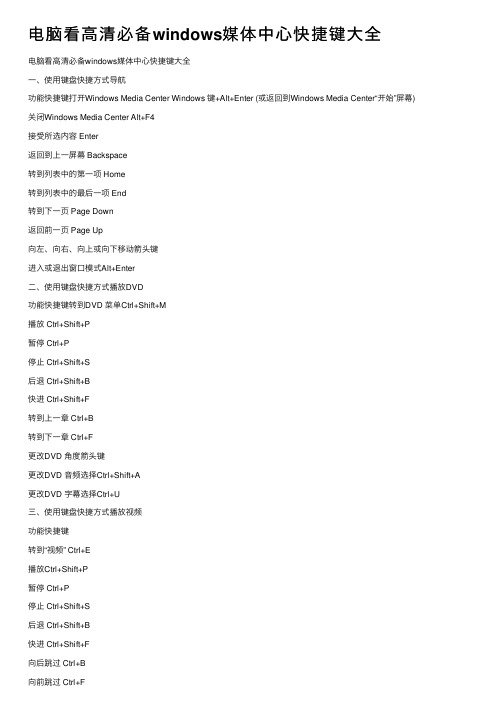
电脑看⾼清必备windows媒体中⼼快捷键⼤全电脑看⾼清必备windows媒体中⼼快捷键⼤全⼀、使⽤键盘快捷⽅式导航功能快捷键打开Windows Media Center Windows 键+Alt+Enter (或返回到Windows Media Center“开始”屏幕)关闭Windows Media Center Alt+F4接受所选内容 Enter返回到上⼀屏幕 Backspace转到列表中的第⼀项 Home转到列表中的最后⼀项 End转到下⼀页 Page Down返回前⼀页 Page Up向左、向右、向上或向下移动箭头键进⼊或退出窗⼝模式Alt+Enter⼆、使⽤键盘快捷⽅式播放DVD功能快捷键转到DVD 菜单Ctrl+Shift+M播放 Ctrl+Shift+P暂停 Ctrl+P停⽌ Ctrl+Shift+S后退 Ctrl+Shift+B快进 Ctrl+Shift+F转到上⼀章 Ctrl+B转到下⼀章 Ctrl+F更改DVD ⾓度箭头键更改DVD ⾳频选择Ctrl+Shift+A更改DVD 字幕选择Ctrl+U三、使⽤键盘快捷⽅式播放视频功能快捷键转到“视频” Ctrl+E播放Ctrl+Shift+P暂停 Ctrl+P停⽌ Ctrl+Shift+S后退 Ctrl+Shift+B快进 Ctrl+Shift+F向后跳过 Ctrl+B向前跳过 Ctrl+F四、使⽤键盘快捷⽅式查看图⽚功能快捷键转到图⽚Ctrl+I在“图⽚详细信息”中缩放图⽚ Enter播放幻灯⽚Ctrl+Shift+P停⽌幻灯⽚Ctrl+Shift+S暂停幻灯⽚Ctrl+P向后跳到上⼀图⽚向上键或向左键向前跳到下⼀图⽚向下键或向右键显⽰上下⽂菜单 Ctrl+D 五、使⽤键盘快捷⽅式控制电视功能快捷键转到录制的电视 Ctrl+O转到指南 Ctrl+G转到电视 Ctrl+T录制电视节⽬Ctrl+R暂停或继续播放电视节⽬或录制的电视节⽬Ctrl+P停⽌录制或停⽌播放电视节⽬ Ctrl+Shift+S 继续播放电视节⽬Ctrl+Shift+P使电视或录制的电视后退 Ctrl+Shift+B 使电视或录制的电视快进 Ctrl+Shift+F 向后跳过Ctrl+B 向前跳过 Ctrl+F显⽰上下⽂菜单 Ctrl+D转到下⼀频道Page Up转到上⼀频道Page Down六、使⽤键盘快捷⽅式控制⾳频功能快捷键静⾳ F8减⼩⾳量F9加⼤⾳量F10打开或关闭隐藏字幕Ctrl+Shift+C转到“⾳乐”Ctrl+M播放⾳频⽂件或歌曲 Ctrl+Shift+P暂停或继续播放⾳频⽂件或歌曲 Ctrl+P重放⾳频⽂件或歌曲Ctrl+B跳到下⼀⾸歌曲Ctrl+F使歌曲快进Ctrl+Shift+F翻录CD Ctrl+R显⽰上下⽂菜单 Ctrl+D。
- 1、下载文档前请自行甄别文档内容的完整性,平台不提供额外的编辑、内容补充、找答案等附加服务。
- 2、"仅部分预览"的文档,不可在线预览部分如存在完整性等问题,可反馈申请退款(可完整预览的文档不适用该条件!)。
- 3、如文档侵犯您的权益,请联系客服反馈,我们会尽快为您处理(人工客服工作时间:9:00-18:30)。
课程:Windows Media Center课程介绍:通过本课程学习,学员将了解Windows Media Center的常见功能和新增特色。
课程重点:1.外观2.音乐3.图片+视频4.电视+电影5.扩展器和Playesforsure设备6.在线媒体7.关机和快速启动目录课程:Windows Media Center (1)目录 (2)一、介绍 (3)二、教材组成 (4)崭新的外观 (4)音乐 (4)图片+视频 (6)数字回忆 (6)高清晰幻灯播放 (7)图像加工 (8)视频 (9)电视+电影 (10)灯光,摄像,开拍! (10)简易电视设置 (10)电视电影发烧友的操作大全:观看,暂停,录制现场电视和电影 (13)多头电视卡的配置 (13)保存共享更多的娱乐文件 (15)想看就看 (15)看电影 (17)DVD播放,5.1/7.1声道 (17)家长控制和媒体模式 (18)Windows media center扩展器和PlaysforSure设备 (19)在线媒体 (20)关机和windows快速启动 (21)一些技术细节和trouble shooting (22)Windows Media Player (22)IMAPIv2 刻录引擎 (22)编解码器 (22)视频驱动程序 (22)尝试观看视频文件时,收到表明没有可用的解码器的错误。
(22)尝试将电视节目刻录到 DVD 时,刻录过程失败。
(24)媒体中心无法从照相机或快速闪存设备导入图片。
(24)媒体中心无法下载和更新程序指南 (24)运行媒体中心的 Windows Vista PC 上的文件复制操作速度很慢。
(25)通过 Windows 媒体中心观看电视时,电视节目和商业广告之间的音量差别非常大。
(25)我喜欢将不同于 Microsoft DVD 编解码器的 MPEG2 编解码器与媒体中心一起使用。
尽管我已安装了希望使用的编解码器,但我在界面中找不到进行此设置的方法 (25)一、介绍今天,windows media center电脑是世界上最流行的集成化娱乐设备。
使用windows media center电脑,你可以使用遥控器轻松欣赏你的音乐、照片、电视、电影和最新的在线媒体。
从2002年开始,windows media center 推出了四个版本:windows XP media center edition, windows XP media center edition 2004, windows XP media center edition 2005和windows media center edition 2005 update. Windows center edition 现在在30个地区销售。
Windows XP Media Center Edition 2005Windows Media Center in Windows Vista在windows vista中,windows media center将在世界上190个地区为人们带来欢乐,而且不再作为一个独立的版本,仅仅集成到windows vista home premium和windows vista ultimate中。
Windows vista中的Windows media center提供了一些相当不错的改进,包括清晰导航的界面和简单易查的媒体列表。
Windows meidia center也提供了一些内建的支持,把电视节目直接录制成视频DVD,更快的反应,改进了的在线媒体平台等。
尤其为美国用户,windows media center提供了数字电视等服务。
二、教材组成崭新的外观第一次运行windows media center的时候,你不需要单独花费时间搜索你的媒体文件。
实际上,windows media center会在安装过程中自动搜索你电脑上的媒体文件。
启动后,你可以发现windows media center会优化宽屏显示或者高清显示——使你的电脑更加适合在起居室使用。
对于媒体文件的新的排列方式,你可以一次看到以前3倍多的文件。
简洁平滑的外观结合windows 玻璃效果可以给你更多的使用乐趣。
同时,windows media center 支持遥控器、鼠标、键盘、触摸屏甚至平板电脑。
要点快速安装——windows media center 支持一个快速安装,使你通过轻松点击即可欣赏你的媒体文件。
鼠标和键盘的改进——windows media center改进了鼠标和键盘的控制,从而方便你选中想要的媒体文件。
支持触摸屏——可以使用触摸屏控制windows media center.优化宽屏显示——windows media center界面可以扩展到16:9的宽屏,从而显示多达三倍的内容。
音乐音乐库充分利用了宽屏显示,会把每个艺术家的每个专辑和歌曲都使用自己封面显示。
这样,整体看上去就像一个使用音乐封面摆满的“音乐墙”。
你需要做的就是使用遥控器选择一个专辑然后点击“播放”就可以享受你的音乐了。
另外,你可以按照年份排列你的专辑,更方便的通过时间检索你的音乐。
除了音乐我们还要讨论一下广播。
每个人都有自己喜欢的频道,不管是本地的还是Internet的。
这里提供了非常简单的选台方式。
“picking the radio”指导你从哪里可以切换FM天线和Internet网络电台。
要点新的专辑排列形式——使用更加动态的方式,通过专辑名、艺术家和年份浏览你的音乐。
当然也可以使用以前的方式浏览,比如流派、播放列表等等。
广播——在同一个页面上选择本地广播还是internet广播。
电台个性化——使用个性化的名字命名你的电台,从而不用通过频率去查询。
图片+视频数字回忆你的图片和家庭录像是你的数字化的回忆,它们记录着过去那些重要的日子。
Vista提供一个首尾相连的管理模式以方便浏览,组织以及和家人朋友共享。
共享的时候可以通过你房间中的其他设备显示,比如电视。
想看看我假期的照片吗?过去,围着电脑找照片是一件非常郁闷的事情。
现在我们有更好的方式。
图片库允许简单的导航和高亮显示,让你很容易找到需要共享的照片。
使用文件夹。
照片可以存在文件夹中,媒体库允许使用这种形式组织目录。
拍摄日期。
数码相机会自动保存很多细节信息,比如:分辨率,快门速度,还有最重要的——拍摄时间。
标签。
Windows Photo Gallery提供了一个通过标签去组织照片的形式。
这个新功能允许用户给照片加上关键字,从而通过关键字去组织照片。
比如你通过几年时间去搜集一些野外生物的照片。
这些照片分放在不同的文件夹中,想一次全部浏览很困难。
这种情况下,我们可以通过Windows Photo Gallery 去给他们加上“野外生物”的标签。
这样,你只需要使用遥控器选择“野外生物”这一项就可以浏览全部的照片,不管他们何时拍摄,或者放在不同文件夹中。
按照标签浏览选择“野外生物”标签后高清晰幻灯播放聚在显示器前浏览照片是很郁闷的事情。
现在windows media center可以使用流行的播放幻灯的方式浏览照片。
使用内建的播放模块,windowsmedia center可以自动加入漂亮的转场效果,比如:淡入淡出,远近摇镜,放大缩小等,这样可以有效的拉近回忆。
这些图像可以显示在你的高清晰显示器上或者电视机上。
最后,如果家人朋友喜欢,你可以刻录成DVD分发下去。
图像加工你会喜欢使用windows photo gallery去修饰你的图片。
你可以使用遥控器来控制windows media center简单修改一些照片,如剪裁,旋转,打印,甚至去红眼。
视频在视频库中,所有的视频文件都可以在一个地方方便的找到。
你可以发现对每个视频片断,windows media center 都可以找到一个典型的画面作为图标,使你更方便的找到需要的视频。
在Windows Vista Home Premium和Window Vista Ultimate版本中,windows movie maker可以编辑高清晰的家庭录像。
然后windows mediacenter让你可以在家里的电视上欣赏你的作品。
谁知道呢?也许最好的导演就在你家里!要点刻录CD或影视/数据DVD——刻录一张数码碟,对整张碟上的图片,音乐以及视频幻灯播放。
DVD视频的支持是内建于Windows Vista Home Premium 和 Ultimate 版本中,并且制作的碟片可以在大多数的DVD机上播放。
高清晰幻灯播放——windows media center支持对照片进行电影效果的播放。
照片被最大最清晰的播放。
照片修正和打印——使用遥控器,你可以方便的旋转、剪裁、自动修正对比度、去红眼以及打印照片。
有关联的照片——在共同存有图片和影视的文件夹中,很方便的切换媒体类型。
标签——在Windows Photo Gallery中支持灵活组织照片——然后使用这些标签去浏览/共享你的照片。
WMV-HD 支持——Windows Movie Maker支持你创作一个高清晰的家庭录像。
Windows media center支持你在起居室播放他们。
电视+电影灯光,摄像,开拍!没有什么娱乐体验能离开电视和电影,windows media center在这个方面给你最好的集成化的体验。
使用windows media center你可以观赏由于出行而错过的电视节目,甚至可以下载科幻电影。
简易电视设置由于Windows Vista Home Premium 和 Ultimate即将在全世界上市,windows media center在全世界33个国家的100个地区已经率先使用。
从所有之前上市的市场反馈来看,电视设置过程都是很有挑战性的。
正因为此,windows media center在vista中的版本通过崭新的技术帮助你迅速入手。
首先,当你把电视信号连接到电视卡的时候,windows media center会自动检测这个信号来自无线天线,有线电缆,机顶盒还是卫星天线。
如果是机顶盒,只需要按照向导设置,包括开启红外去控制机顶盒。
在很多国家里,我们无法预先得到一个频道列表,在vista中,windowsmedia center包含了一个崭新的搜台功能,针对PAL/SECAM制式的国家可以比以前的版本搜到更加多的频道。
由于不同的国家有自己广播标准,而windows media center不能够全部支持,你可能需要了解具体的情况。
下表列出了所有支持的信号:Locale Analog TV Digital TV Transmission MethodsPAL B/G PAL D PAL I SECAM L SECAM D/K NTSC M NTSC J Digital Cable (incl. CableCARD) ATSC DVB-T ISDB-T DVB-S (FTA) Analog Terrestrial Analog Cable Direct Cable (through STB) Satellite (through STB) Satellite direct Australia★★★★★★Austria★★★★★★Belgium★★★★★★Canada★★★★★China (PRC)★★★★★CzechRepublic/Slovakia★★★★★★Denmark★★★★★★Finland★★★★★★France★★★★★★Germany★★★★★★Hong Kong★★★★★India★★★★★★★★★★★★Ireland★★★★★★Italy★★★★★Japan★★★★★Mexico★★★★★★Netherlands★★★★★★New Zealand★★★★★★Norway★★★★★★Poland★★★★★★Portugal★★★★★★Russia★★★★★★Singapore★★★★★South Africa★★★★★★South Korea★★★★★★Spain★★★★★★Sweden★★★★★★Switzerland★★★★★★Taiwan★★★★★★TurkeyUnited★★★★★★Kingdom★★★★★★★United States电视电影发烧友的操作大全:观看,暂停,录制现场电视和电影由于windows media center在世界上的很多国家都可以观看,暂停,和录制数字信号的现场电视,你可以正式的扔掉你的录像机了。
